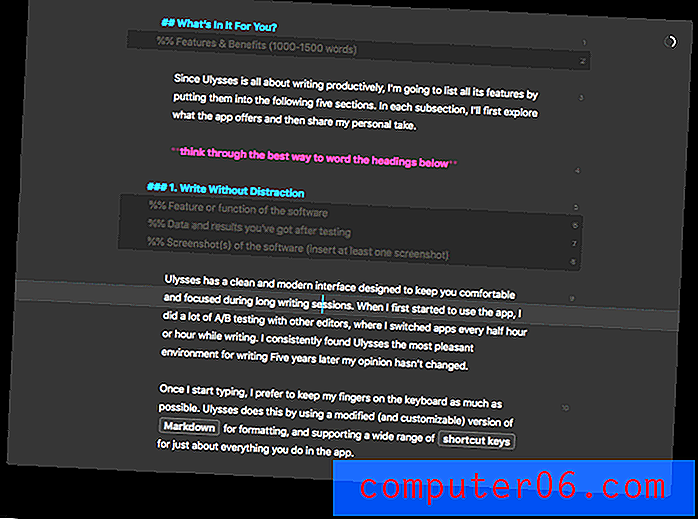Hoe een alarm in te stellen op een Samsung Galaxy On5
Een wekker op een mobiele telefoon kan erg handig zijn voor mensen die hun telefoon naast hun bed opladen. Het is een veelvoorkomende functie op veel van deze apparaten en is zo handig omdat u uw telefoon meestal bij u in de buurt heeft wanneer u slaapt, zelfs als u niet thuis bent. De Galaxy On5 heeft een geweldig wekkerprogramma, hoewel je het misschien moeilijk kunt vinden.
Onze onderstaande gids helpt je bij het vinden van het wekkermenu op je Galaxy On5, en laat zien hoe je een alarm maakt. U kunt bijna elk aspect van het alarm aanpassen en het kan zelfs zijn dat u alarmen begint te creëren, niet alleen om 's ochtends wakker te worden, maar voor taken die u elke dag op een bepaald tijdstip doet.
Een nieuw alarm maken op een Galaxy On5
De stappen in dit artikel zijn uitgevoerd op een Galaxy On5 met het Android 6.0.1 (Marshmallow) -besturingssysteem. Deze stappen laten u zien hoe u een alarm maakt dat eenmaal afgaat, op een door u opgegeven tijdstip. U kunt ervoor kiezen om het alarm aan te passen zodat het elke dag afgaat, of een combinatie van dagen, als u dat wilt.
Stap 1: Open de map Apps .

Stap 2: Selecteer de klokoptie .
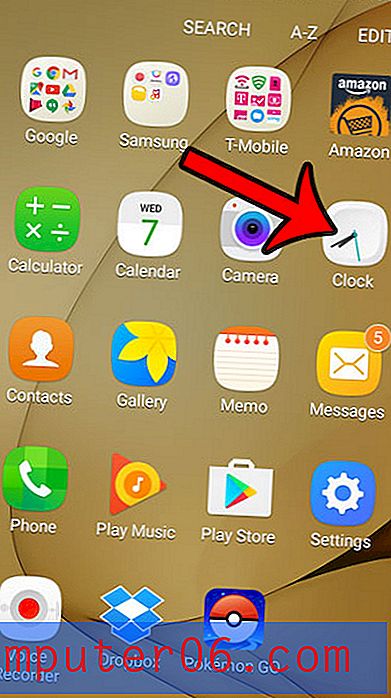
Stap 3: Selecteer het tabblad Alarm bovenaan het scherm.
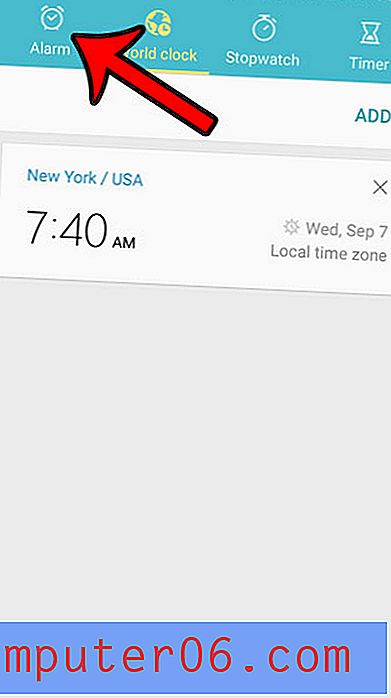
Stap 4: Raak de knop Toevoegen aan in de rechterbovenhoek van het scherm.
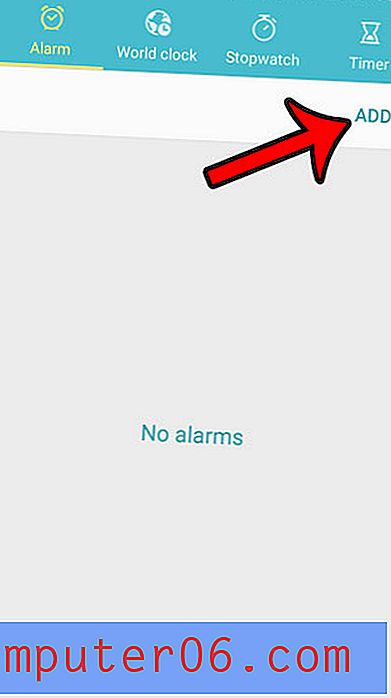
Stap 5: Raak de cijfers bovenaan het scherm aan om de tijd van het alarm aan te passen. Merk op dat het alarm afgaat bij de volgende keer dat u de tijd selecteert. Als de alarminstellingen zijn voltooid, tik je op de knop Opslaan in de rechterbovenhoek van het scherm.
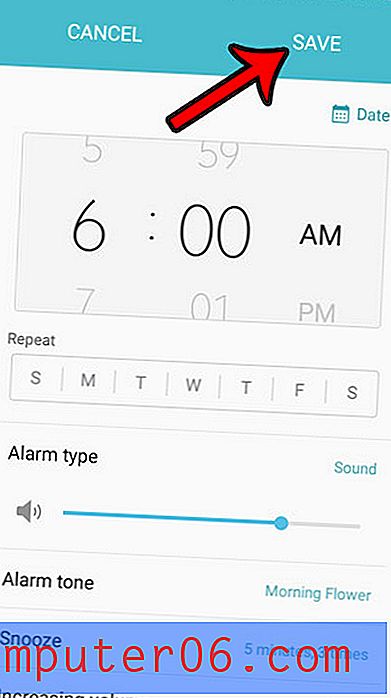
Extra alarminstellingen
- Datum - Selecteer een specifieke kalenderdatum waarop u het alarm wilt laten afgaan.
- Herhalen - Tik op een letter in dit gedeelte om het alarm op de overeenkomstige dag af te laten gaan.
- Alarmtype - Kies of het alarm een geluid, een trilling of beide moet zijn.
- Volume - Sleep de schuifregelaar om het volumeniveau van het alarmgeluid op te geven.
- Alarmtoon - Kies het geluid dat klinkt als het alarm afgaat.
- Sluimeren - Geef op hoe lang het alarm moet sluimeren en selecteer het maximale aantal keren dat het alarm kan worden gebruikt.
- Volume verhogen - Kies of het alarm de eerste 60 seconden dat het afgaat al dan niet luider is.
- Alarmnaam - Maak een beschrijving voor het alarm die u kunt bekijken in het hoofdalarmmenu.
Ben je de afbeelding op je startscherm beu? Leer hoe je de achtergrond van je Galaxy On5 kunt veranderen. Je kunt kiezen uit een paar standaardopties, of je kunt een foto gebruiken die je met je camera hebt gemaakt.